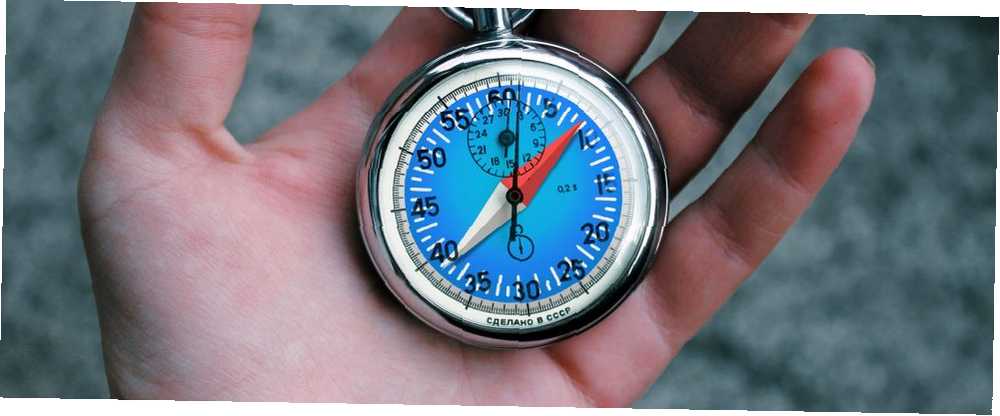
Owen Little
0
4775
4
Safari genellikle Mac kullanıcıları için en hızlı ve en verimli tarama deneyimini sağlar. Apple, özellikle Apple donanımı için tarayıcının performansını ve enerji tüketimini optimize etmek için çok çaba harcar..
Ne yazık ki, bu her zaman zamanla dayanmaz. Safari, diğer tarayıcılarda olduğu gibi yavaşlayabilir, şişebilir ve yanıt veremez hale gelebilir. Ağır bir safari için bazı genel sebeplere (ve çözümlere) bir göz atalım..
1. Mac'inizi Güncelleyin ve Yeniden Başlatın

Bilgisayarınızı yeniden başlatmak, yalnızca gecikmeli bir tarayıcıyı değil, yaşamın birçok sorununu giderir. Bu gibi sorunlar için her zaman ilk sorun giderme adımlarından biri olmalı (aşağıda bulabilirsiniz. App Store> Güncellemeler).
2. Gereksiz Sekmeleri Kapat

Şu anda kaç tane sekmeye sahipsiniz ve bu sekmelerden gerçekten kaç tanesine ihtiyacınız var? Safari, kullanmasanız bile sekmelerinizin çoğunu arka planda etkin tutar. Safari'yi hızlandırmanın en kolay yollarından biri, bazı sekmeleri kapatmaktır..
Tarayıcı oturumunuzu özellikle koruyorsanız, Sessions gibi bir uzantı deneyin. Bu, tüm açık sekmelerinizi daha sonra geri çağırmak için kaydetmenize olanak sağlar, böylece şu anda kullanmadığınız her şeyi kapatabilirsiniz.
3. Önbellek ve Geçici Dosyaları Temizle

Neredeyse tüm tarayıcılarda olduğu gibi, Safari de ziyaret edilen sayfaların ve ilgili verilerin önbelleğini tutar. Bu, diskinizde yer kaplar ve bu da performans sorunlarına katkıda bulunabilir. Safari'nin örümcek ağlarını arada bir kez temizlemek, özellikle de performans sorunlarınız varsa, her zaman iyi bir fikirdir..
Safari önbelleğinizi temizlemek için:
- Safari’yi başlatın ve tıklayın Safari> Tercihler Ekranın üstündeki menü çubuğunda.
- Tıkla ileri sekmesi, ardından kontrol edin Menü çubuğunda Geliştirme menüsünü göster pencerenin altında.
- Tercihler penceresini kapatın ve ardından Tamam Geliştirin> Boş Önbellekler Ekranın üstündeki menü çubuğunda.
4. Susuz Uzantıları Devre Dışı Bırak
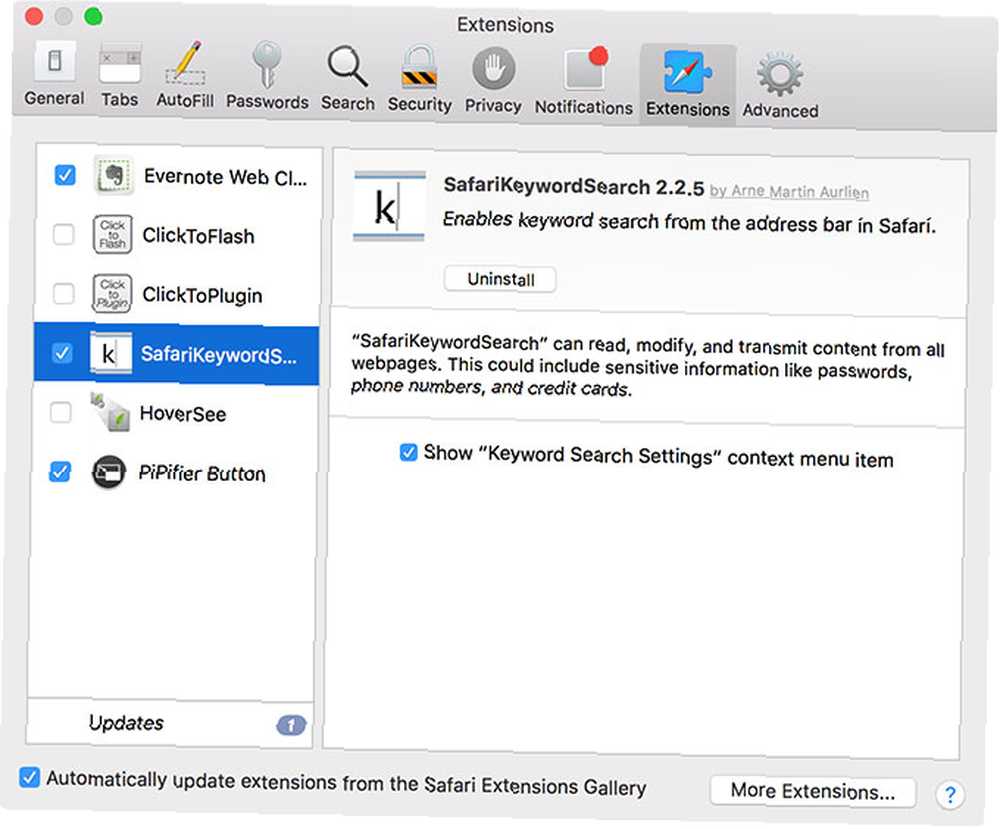
Safari'nin uzatma sıkıntısı yok, ancak her şeyi yavaşlatarak iyiden daha fazla zarar verebilir. Bu özellikle tarama deneyimini doğrudan etkileyen uzantılar için geçerlidir. Bunun güzel bir örneği TamperMonkey'dir; bu, web sitelerinin görünme şeklini değiştirebilir ve kullanıcı komut dosyalarıyla.
Uzantıyla ilişkili yavaşlamayı yalıtmak için, altındaki tüm uzantılarını devre dışı bırakmayı deneyin. Safari> Tercihler> Uzantılar. Bir uzantıyı devre dışı bırakmak için adının yanındaki onay kutusunun işaretini kaldırın. Ardından, suçluyu bulmak için uzantıları tek tek yeniden etkinleştirmeyi deneyebilirsiniz..
Uzantıları bu şekilde devre dışı bırakmak, onları kaldırmaz. Tıklamanız gerekir Kaldırma üzerindeki her girişin altındaki düğme Uzantıları Bir uzantıyı tamamen kaldırmak için sekme Mac'te Safari Uzantıları Nasıl Bulunur, Kurulur ve Kaldırılır Mac'te Safari Uzantıları Nasıl Bulunur, Kurulur ve Kaldırılır? Chrome ve Firefox gibi, Safari de özelliklerini genişletmek ve iyileştirmek için çok çeşitli uzantılara sahiptir tarama. .
5. Açgözlü Eklentileri Sınırla
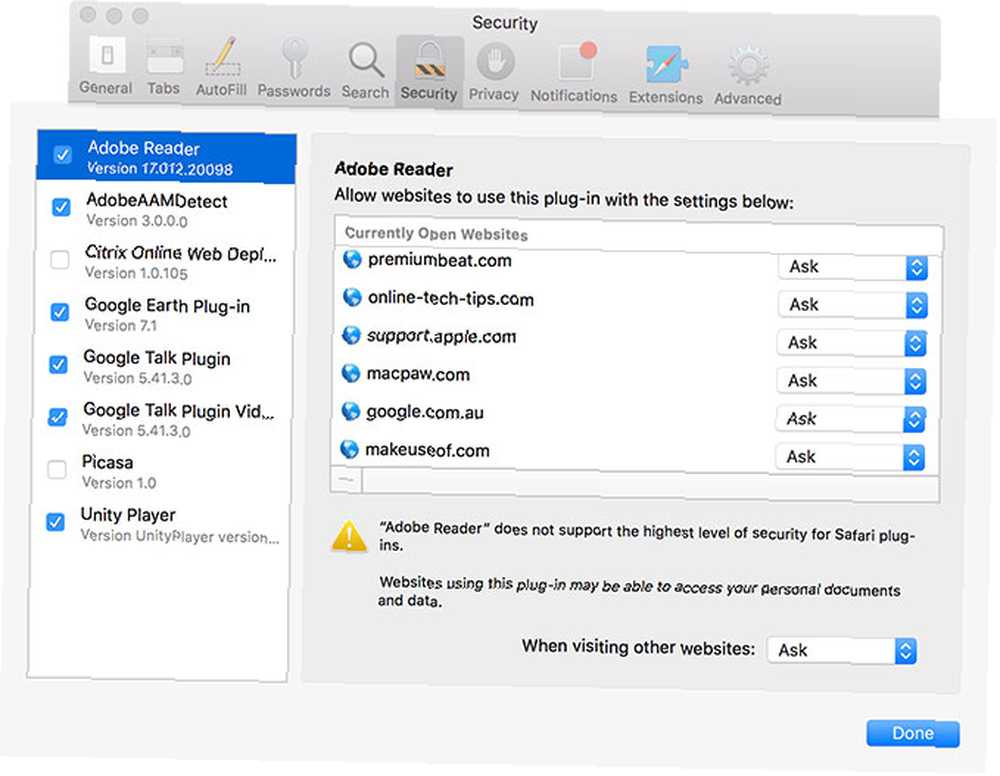
Adobe Flash veya Unity Player gibi Eklentiler de kısa bir tasmalı olarak tutulmalıdır. En iyi tarayıcı hızını korumak için eklentileri Sor onlar kaçmadan önce. Altında bu davranışı yapılandırabilirsiniz. Safari> Tercihler> Güvenlik> Eklenti Ayarları.
Kullanmadığınız tüm eklentileri, adının yanındaki onay kutusundaki işareti kaldırarak devre dışı bırakabilirsiniz. Safari, listeden açmış olduğunuz web siteleri için varsayılan davranışı yapılandırmanıza olanak tanır. Diğer tüm web siteleri için varsayılan davranışı Diğer web sitelerini ziyaret ederken Aşağıya doğru açılan menü.
Kısıtlama olmadan çalışabilen eklentiler, gezinme deneyiminizi yavaşlatır. Eklentileri kısıtlayarak, tarayıcınız eski HTML5 gibi modern web teknolojilerini ve Flash gibi güvensiz eklentileri destekleyecektir..
6. Yükseltme macOS
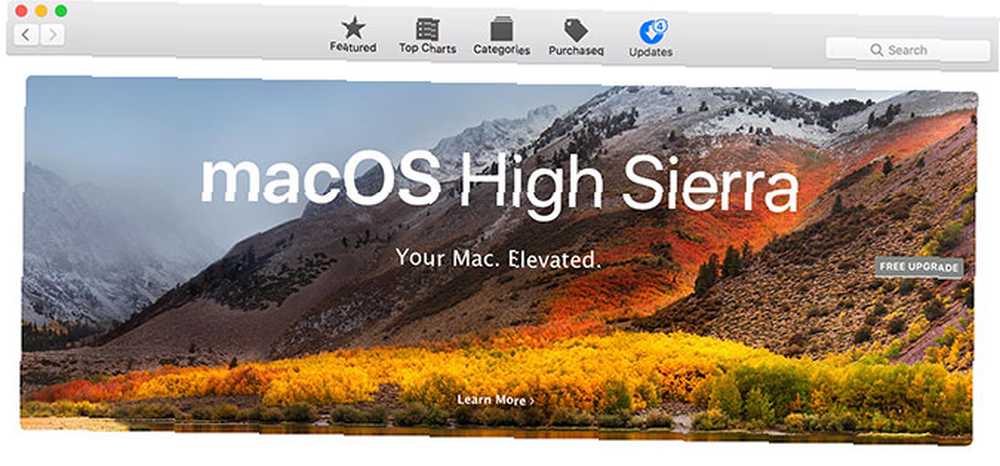
Yıllık macOS revizyonları Safari'nin yeni ana sürümlerini içermektedir. MacOS'un en son sürümünü yüklemezseniz, Safari'nin en son sürümüne sahip olmazsınız. Apple, daha eski sürümleri güvenlik düzeltmeleri ve diğer iyileştirmelerle ekleyecektir, ancak en yeni ve en iyi özellikler macOS güncellemesi gerektiriyor.
Safari'nin yeni sürümleri, en son web teknolojileriyle daha iyi uyumluluk anlamına gelir. Apple'ın başlık altında çırpması genellikle daha hızlı görüntü oluşturma süreleri ve genel olarak daha hızlı bir tarayıcı deneyimi sağlar.
İşletim sisteminizi yükseltmek için söylenecek bir şey var, çünkü sisteminizle ilgili temel sorunların birçoğu çözülecek.
7. Kötü Web Sitelerini ve Düşen Sekmeleri Belirle
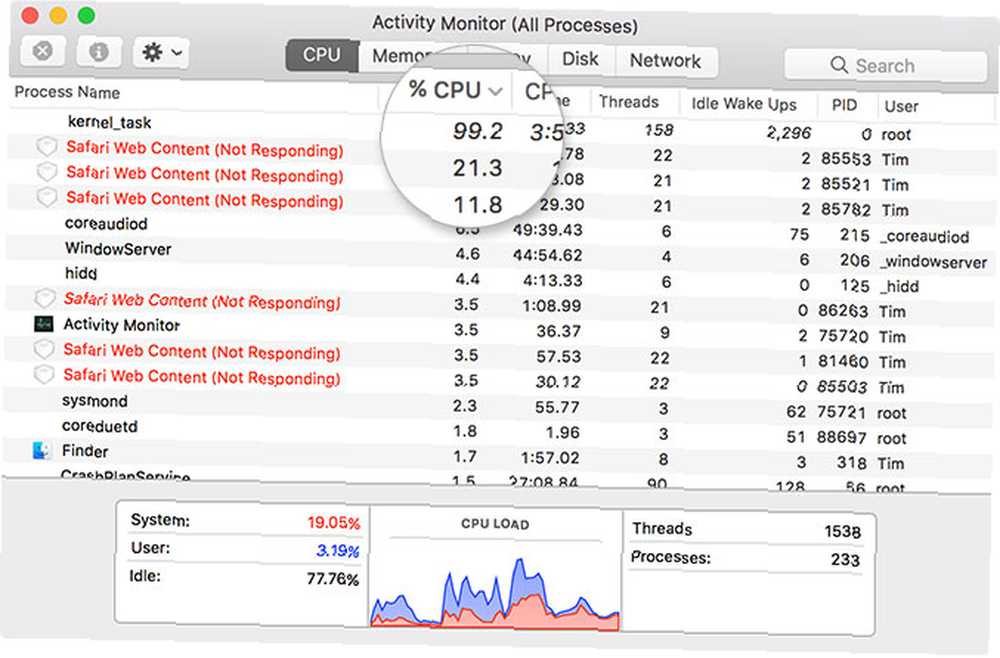
Bazen Safari, tek bir sorunlu web sitesinin sonucu olarak taramaya yavaşlayabilir. Web siteleri, çok sayıda komut dosyası, otomatik oynatma reklamı, hileli uzantı ve hatalı çalışan gömme dahil her türlü nedenden dolayı çökebilir. Bazen bu, Mac'inizi taşlama durmasına neden olabilir.
Bazen bu sayfalar kaynakların adil payından daha fazla tüketir, diğer zamanlarda ise tamamen çöker ve sizi ölümün fırıldak fırıldaklarıyla bırakırlar. Durumu düzeltmek için:
- Başlatmak Etkinlik İzleyici altında Uygulamalar> Yardımcı programlar (ya da sadece Spotlight 7 İyi Alışkanlıklar kullanın Her Mac Kullanıcısı Alışmalı 7 İyi Alışkanlıklar Alışmalı Her Mac Kullanıcısı Alışmalı Bugün, favori kötü Mac alışkanlıklarımızı paylaşırken umutsuzca kötü olanları unutmaya çalışacağız.).
- Üzerinde İşlemci sekme tıklayın % İŞLEMCİ güç işlemden geçirme işlemlerini düzenlemek için sütun.
- Herhangi bir susayan web sitesini veya sekmeyi seçin, ardından X Süreci öldürmek için sol üstteki düğme.
- İşlemden çıkmak istediğinizi onaylayın ve diğer sorun sekmeleri için gerektiği kadar tekrarlayın.
8. Yeterli Boş Alan Yok
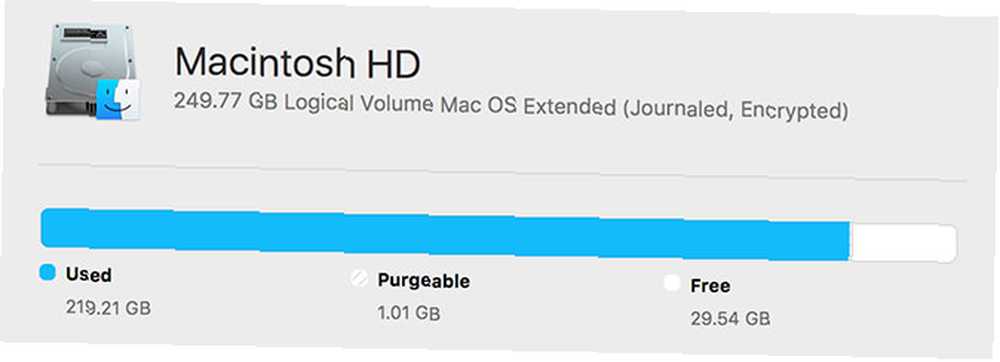
Mac'inizde boş alan olmaması, genel performansınız için yıkıcı sonuçlar doğurabilir. Sınırlı boş alana sahip bir Mac'in donma, kekemelik ve çarpma olasılığı daha yüksektir. Bu, tüm sisteminizin yavaş çalışmasına neden olabilir, ancak Safari, sık sık bireysel kaynak yoğun sekmeleri yanıt vermez hale geldiğinde kilitlenen ilk uygulamalardan biridir..
En iyi sonuçlar için, 10 GB veya daha büyük boş alan içeren sağlıklı bir tampon kullanın. Mac'inizde yer açmak için ipuçlarımızı izleyin Mac'te Yer Nasıl Boşaltır: 8 Mac'te Yer Nasıl Boşaltır Bilmeniz Gereken Püf Noktaları ve İpuçları: Mac'inizde yer açmak için bilmeniz gereken 8 İpuçları ve Püf Noktaları ? Mac'te alan boşaltmanın ve sürücü alanınızı geri kazanmanın birkaç yolu! ve MacBook'unuzun depolama alanını genişletmeyi düşünün MacBook'unuza Nasıl Daha Fazla Depolama Eklenir: İşe Yarayan 6 Yöntem MacBook'unuza Nasıl Daha Fazla Depolama Eklenir: 6 MacBook'unuzda Alan Azalıyor? MacBook'unuza daha fazla depolama alanı eklemek için tüm seçenekleriniz burada. seçenekleriniz tükenirse.
9. Diğer macOS ile İlgili Performans Sorunları
Genel sistem performansını artırmak, genel tarayıcı performansını artıracaktır. Kritik olmayan görevlere bağlanan daha az kaynak, web'de gezinme amaçları için daha fazla kaynağın mevcut olduğu anlamına gelir.
Öncelikle Mac 7'nizi yavaşlatan herhangi bir hata yapmadığınızdan emin olun. Mac'unuzu yavaşlatan genel hatalar 7 Mac'unuzu yavaşlatan ortak hatalar Mac'iniz yavaş mı çalışıyor? Bazı bilgi işlem alışkanlıklarınızı değiştirerek performansını artırabilirsiniz. Bu 7 büyük hata Mac'inizi yavaşlatabilir. . Başlamadan ihtiyacınız olmayan uygulamaları kaldırın Sistem Tercihleri> Kullanıcılar> Giriş Öğeleri. Photoshop veya Final Cut Pro gibi kaynak yoğun arka plan uygulamalarını kapatın.
10. Ağ Bağlantısı Sorunlarını Denetle
İnternet bağlantınız yavaşsa, Safari yavaş olacaktır. Bağlantı sorunlarını yalıtmak için, suçlanıp suçlanmayacağını görmek için internet bağlantı hızınızı test edin..
DNS ayarlarınızı değiştirmek internet hızınızı artırabilir Neden DNS Ayarlarını Değiştirmek İnternet Hızınızı Artırıyor Neden DNS Ayarlarını Değiştirmek İnternet Hızınızı Artırıyor DNS ayarlarınızı değiştirmek günlük İnternet hızlarında büyük kazanç sağlayabilecek ufak ayarlardan biri. Eğer kalıcı bağlantı problemleriniz varsa denemeye değer. Apple'ın tarayıcısı için optimize edilmemiş inatçı web siteleri için, Chrome veya Firefox gibi yüklü bir ikincil tarayıcı tutmaya da değer..











